Maison >Les sujets >excel >Vérifiez facilement les données dans toutes les conditions dans Excel
Vérifiez facilement les données dans toutes les conditions dans Excel
- WBOYWBOYWBOYWBOYWBOYWBOYWBOYWBOYWBOYWBOYWBOYWBOYWBavant
- 2022-07-11 11:25:133994parcourir
Cet article vous apporte des connaissances pertinentes sur excel, qui organise principalement les questions liées à la requête de données dans toutes les conditions. Comment mettre en œuvre la requête de données ? Le côté gauche est le tableau d'informations sur les employés et le côté droit est la zone de requête I. j'espère le saisir dans G4 Avec n'importe quel nom ou n'importe quel département, vous pouvez extraire tous les enregistrements qui remplissent les conditions sur le côté droit. Jetons-y un coup d'œil, j'espère que cela sera utile à tout le monde.

Recommandations d'apprentissage associées : Tutoriel Excel
Partagez un contenu lié à une requête de données, regardez d'abord la source de données :
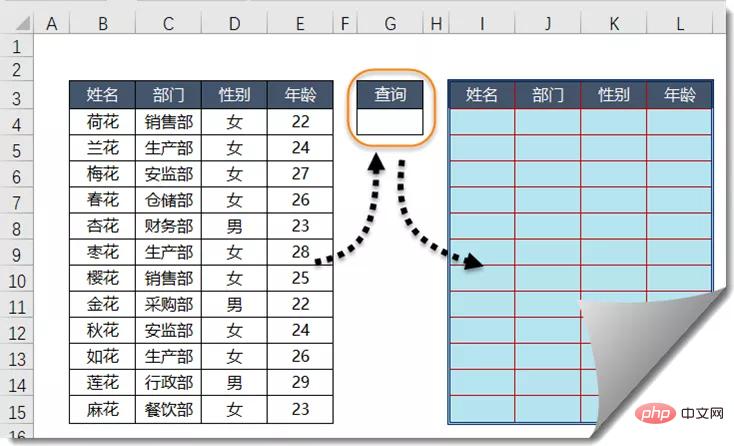
Le côté gauche est le tableau d'informations sur les employés, le côté droit est la requête zone, j'espère le saisir dans G4. Pour n'importe quel nom ou n'importe quel département, vous pouvez extraire tous les enregistrements qui remplissent les conditions du côté droit.
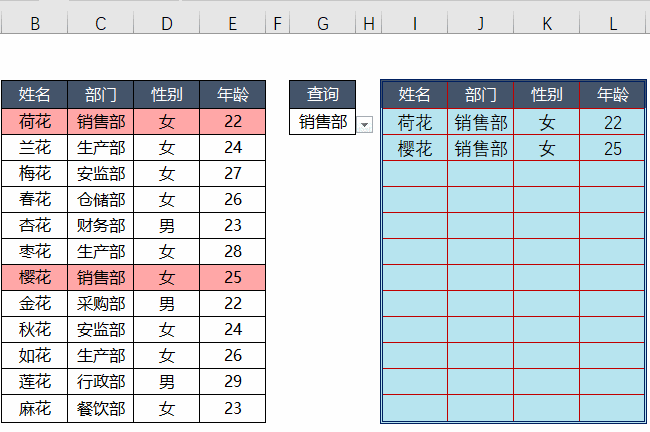
Pour obtenir un tel effet d’extraction de données, c’est en fait très simple. Examinons ensuite les étapes spécifiques.
Étape 1
Saisissez le contenu que vous souhaitez interroger dans la cellule G4, tel que Service commercial.
Étape 2
Sur le côté gauche de la première ligne de données, dans ce cas il s'agit de la cellule A4, entrez la formule suivante et faites-la glisser vers le bas :
=(C4=G$4)+(B4=G$4)+ A3
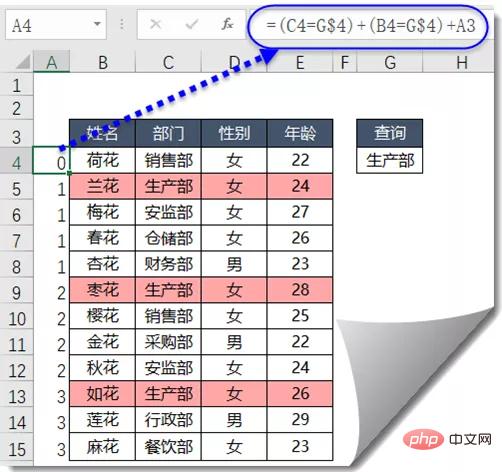
Que signifie la formule ?
Si le département dans la cellule C4 est égal au département à interroger dans G4, ou si le nom dans la cellule B4 est égal au nom à interroger dans la cellule G4, ajoutez 1 à la cellule précédente, sinon ce sera toujours le précédent. Le contenu d’une cellule.
Observez l'effet de la formule déroulante. Vous pouvez voir que tant que le nom du département dans la colonne C est égal au département dans la cellule G4, le résultat est exactement une série de numéros de série croissants 1...2. ..3...
Ces numéros de série A quoi ça sert ? Ne vous inquiétez pas, regardez en bas.
Étape 3
Entrez la formule dans la cellule I4, copiez-la vers la droite et vers le bas, et vous pourrez obtenir les résultats de la requête :
=SIERREUR(RECHERCHEV(ROW(A1),$A:$E,COLUMN(B1 ),0 ),"")
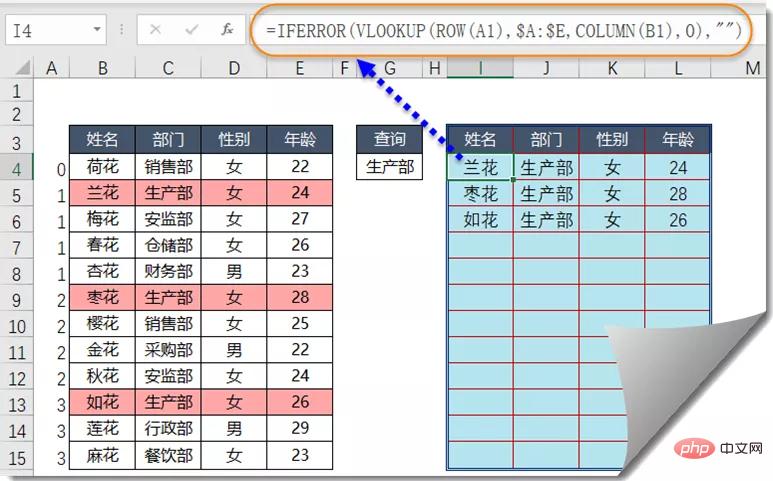
Que signifie cette formule ?
Le protagoniste ici est la fonction VLOOKUP. Le contenu à interroger est ROW(A1). La fonction de ROW est de renvoyer le numéro de ligne où se trouve le paramètre. Le résultat obtenu ici est le numéro de ligne de A1 - 1. Lorsque la formule est copiée vers le bas, elle se transformera en ROW(A2), ROW(A3)..., et le résultat est le numéro de séquence croissant 1, 2, 3... à partir de 1.
En d'autres termes, le contenu de recherche de la fonction RECHERCHEV est différent selon les lignes. Dans la quatrième ligne, le contenu de recherche est 1, et lorsque la formule atteint la cinquième ligne, le contenu de la requête est 2.
Jetons un coup d'œil à la zone interrogée par la fonction RECHERCHEV ? $A:$E, cette méthode d'écriture représente toute la zone des colonnes A~E et utilise des références absolues.
En parlant de cela, certains amis savent déjà à quoi servent les numéros de série que nous avons obtenus à l'aide de la formule. Oui, ils sont utilisés pour faciliter les requêtes RECHERCHEV.
La caractéristique du numéro de série précédent est qu'à chaque fois qu'il rencontre un enregistrement qui remplit les conditions, le numéro de série est ajouté par 1, et le contenu à interroger par RECHERCHEV est le numéro de série 1, 2, 3...
Regardons quelle COLONNE (B1) est utilisée pour le tissu en laine ? Sa fonction est similaire à la fonction ROW. Elle renvoie le numéro de colonne du paramètre, COLUMN(B1), et le résultat est le numéro de colonne 2 de B1. Lorsque la formule est copiée vers la droite, elle se transformera en COLONNE (C1), COLONNE (D1)..., et le résultat est un numéro de série incrémentiel commençant à partir de 2, 2, 3, 4...
Le résultat obtenu le numéro de série est ensuite utilisé comme troisième numéro pour la fonction RECHERCHEV, ce qui est faux. Non, il est utilisé comme troisième paramètre pour spécifier la colonne de la zone de requête à renvoyer.
Lorsque la formule est dans la colonne I, le contenu de la deuxième colonne de la zone de requête est renvoyé. Si la formule est copiée à droite dans la colonne J, le contenu de la troisième colonne de la zone de requête est renvoyé, et ainsi. sur.
Les amis peuvent dire qu'il y a tellement de numéros de série répétés dans la colonne A. Cela n'a pas d'importance, car la fonction RECHERCHEV a la particularité que s'il y a plusieurs enregistrements qui remplissent les conditions, seul le premier sera renvoyé. Ainsi, lorsque vous interrogez 1 dans la cellule I4, vous obtenez le nom Orchid correspondant au numéro de série 1, et lorsque vous interrogez 2 dans la cellule I5, vous obtenez le nom Zaohua correspondant au numéro de série 2...
Quelle est la SIERREUR la plus externe utilisée pour? ? Elle est utilisée pour protéger RECHERCHEV des valeurs d'erreur.
Étant donné que le numéro de séquence de requête dans chaque ligne de RECHERCHEV est différent, lorsque la formule continue de descendre, le numéro de séquence continue d'augmenter. Lorsque le numéro de séquence de requête n'apparaît pas dans la colonne A, cela signifie qu'il n'y en a pas beaucoup. contenu qualifié dans l'enregistrement de gauche, la formule renverra une valeur incorrecte. Par conséquent, nous utilisons la fonction SIERREUR pour transformer la valeur d'erreur en texte vide.
Recommandations d'apprentissage associées : Tutoriel Excel
Ce qui précède est le contenu détaillé de. pour plus d'informations, suivez d'autres articles connexes sur le site Web de PHP en chinois!
Articles Liés
Voir plus- Résumé de l'utilisation de la fonction COUNTIF dans Excel
- Explication détaillée de l'extraction de données par mot-clé dans Excel
- Résumer l'application du super tableau Excel
- Quatre étapes pour vous apprendre à convertir des montants numériques en RMB en majuscules chinoises dans Excel
- Partage pratique de compétences Excel : vous aider à comprendre « référence absolue » et « référence mixte »

